ISV-Unterstützung für Express-Updatebereitstellung
Windows 10-Updatedownloads können groß sein, da jedes Paket alle zuvor veröffentlichten Korrekturen enthält, um Konsistenz und Einfachheit sicherzustellen.
Seit Version 7 konnte für Windows die Größe von Downloads mit Windows-Updates mit dem Feature Express reduziert werden. Dieses Feature wird von Verbrauchergeräten zwar standardmäßig unterstützt, aber für Windows 10 Enterprise-Geräte muss Windows Server Update Services (WSUS) verwendet werden, um Express nutzen zu können.
Unterstützung von Express durch Microsoft
Express für eigenständiges WSUS
Die Express-Updatebereitstellung ist für alle unterstützten Versionen von WSUS bereits verfügbar.
Express auf Geräten, die direkt mit Windows Update verbunden sind
Für Verbrauchergeräte wird der Express-Download unterstützt: Der Windows Update-Client (WU) wird zum Überprüfen, Herunterladen und Installieren von Updates verwendet. Während der Downloadphase fordert der WU-Client Express-Pakete an und lädt die entsprechenden Bytebereiche herunter.
Enterprise-Geräte, die mit Windows Update for Business verwaltet werden, profitieren ebenfalls von der Unterstützung der Express-Updatebereitstellung ohne Änderung der Konfiguration.
Nutzen von Express durch ISVs
ISVs können WSUS und den WU-Client verwenden, um die Express-Updatebereitstellung zu unterstützen. Microsoft empfiehlt die folgenden drei Schritte. Jeder Schritt wird weiter unten im Artikel ausführlicher behandelt.
-
WSUS-Server ist für die Synchronisierung von Scan--Updates erforderlich (weitere Informationen finden Sie unter Einrichten von Update-Synchronisierungen)).
Angeben und Füllen eines ISV-Dateicaches
Die Verwendung eines ISV-Dateicaches wird empfohlen, um den Updateinhalt zu hosten, also die CABINET-Dateien(.cab) des Updates und die Express-Pakete (.psf).
Einrichten eines ISV-Client-Agents zum Steuern von WU-Clientvorgängen
Hinweis
Das kumulative Update für Windows 10 Version 1607 vom Januar 2017 (KB3213986 (Betriebssystembuild 14393.693)) muss installiert sein.
- Mit dem ISV-Client-Agent wird festgelegt, welche Updates genehmigt und wann Updates heruntergeladen und installiert werden.
- Mit dem WU-Client werden die herunterzuladenden Bytebereiche ermittelt, und die Downloadanforderung wird initiiert.
Schritt 1: Konfigurieren von WSUS
WSUS dient als Schnittstelle für Windows Update und zum Verwalten aller Metadaten zur Beschreibung von Express-Paketen, die heruntergeladen werden müssen. Wenn Sie eine Bereitstellung benötigen, schlagen Sie unter Windows Server Update Services (WSUS) nach. Nachdem WSUS bereitgestellt wurde, musst du zunächst die Entscheidung treffen, ob Updateinhalte lokal auf dem WSUS-Server gespeichert werden sollen. Beim Konfigurieren von WSUS empfehlen wir, Updates nicht lokal zu speichern. Hierbei wird angenommen, dass du bereits über Software verfügst, mit der die Bereitstellung dieser Pakete in deiner Umgebung gesteuert wird. Weitere Informationen zur Konfiguration des lokalen WSUS-Speichers finden Sie unter WSUS-Update-Speicher.
Schritt 2: Angeben und Füllen des ISV-Dateicaches
Angeben des ISV-Dateicaches
Mit neuen clientseitigen Einstellungen für die Gruppenrichtlinie und die Verwaltung mobiler Geräte (Mobile Device Management, MDM), die in der Referenz zum Konfigurationsdienstanbieter ausführlich beschrieben sind, wird der Speicherort des ISV-Dateicaches beschrieben.
| Name | Beschreibung |
|---|---|
| Konfiguriere einen anderen Downloadspeicherort für Updates. | Gibt einen alternativen Intranetserver zum Hosten von Updates von Microsoft Update an. Sie können dann diesen Update-Dienst verwenden, um Computer im Netzwerk automatisch zu aktualisieren. |
Beim Einrichten des alternativen Downloadspeicherorts für den ISV-Dateicache hast du zwei Optionen:
Geben Sie einen ISV-HTTP-Serverhostnamen an, der den ISV-Dateicache bildet.
Bei diesem Ansatz wird der WU-Client so konfiguriert, dass Downloadanforderungen an den HTTP-Server gesendet werden, der in der Richtlinie angegeben ist.
Angeben von „localhost“
Bei diesem Ansatz wird der WU-Client so konfiguriert, dass Downloadanforderungen an „localhost“ gesendet werden. Der ISV-Client-Agent kann diese Anforderungen dann verarbeiten und entsprechend weiterleiten, um die Downloadanforderung zu erfüllen.
Wichtig
Für den ISV-Dateicache ist Folgendes erforderlich:
Der Server muss HTTP 1.1-konform gemäß RFC sein: https://www.rfc-editor.org/rfc/rfc9110.html.
Insbesondere muss der Webserver HEAD- und GET-Anfragen unterstützen
Teilweise Bereichsanfragen
Keep-Alive
Keinesfalls „Transfer-Encoding:chunked“ verwenden
Füllen des ISV-Dateicaches
Der ISV-Dateicache muss mit Dateien gefüllt werden, die den auf verwalteten Clients zu installierenden Updates zugeordnet sind.
Fülle den ISV-Dateicache wie folgt auf:
Verwende WSUS-APIs, um auf den Dateipfad des Updates und den Dateinamen für den MU-Dienst zuzugreifen.
Die Metadaten für jedes Update auf dem WSUS-Server enthalten den Dateipfad und den Dateinamen des Updates auf Microsoft Update wie folgt (Microsoft Update-Hostname, gefolgt von Dateipfad und Dateiname),
https://<microsoft_update_hostname>/<file_path>/<filename>. Beispiel:https://download.windowsupdate.com/c/msdownload/update/software/updt/2016/09/windows10.0-kb3195781-x64_0c06079bccc35cba35a48bd2b1ec46f818bd2e74.msu.Lade Dateien von Microsoft Update herunter, und speichere sie mit einem dieser beiden Verfahren im ISV-Dateicache:
Speichern der Dateien, indem du den gleichen Ordnerpfad wie für den MU-Dienst verwendest
Speichern der Dateien mit einem vom ISV definierten Ordnerpfad
Der HTTP-Server (bzw. „localhost“) sollte so eingerichtet werden, dass HTTP GET-Anforderungen, in denen auf den MU-Ordnerpfad und den zugehörigen Dateinamen verwiesen wird, an den Speicherort der ISV-Datei umgeleitet werden.
Schritt 3: Einrichten eines ISV-Client-Agents zum Steuern von WU-Clientvorgängen
Der ISV-Client-Agent orchestriert den Download und die Installation von genehmigten Updates, indem der folgende Workflow verwendet wird:
Der ISV-Client-Agent ruft den WU-Client auf, um einen Überprüfungsvorgang für den WSUS-Server auszuführen.
Beim Überprüfungsvorgang werden die jeweiligen Updates für den WU-Client zurückgegeben.
Der ISV-Client bestimmt, welche Updates genehmigt, heruntergeladen und installiert werden.
Der ISV-Client-Agent ruft den WU-Client auf, um die genehmigten Updates herunterzuladen.
Nachdem die Updates heruntergeladen wurden, ruft der ISV-Client-Agent den WU-Client auf, um die genehmigten Updates zu installieren.
Weitere Informationen zur Verwendung des WU-Clients zum Suchen, Herunterladen und Installieren von Updates finden Sie unter Suchen, Herunterladen und Installieren von Updates.
Optionen des Workflows für den Download
Hier sind zwei Abbildungen mit den Optionen des Workflows für den Download eines ISV-Dateicaches angegeben:
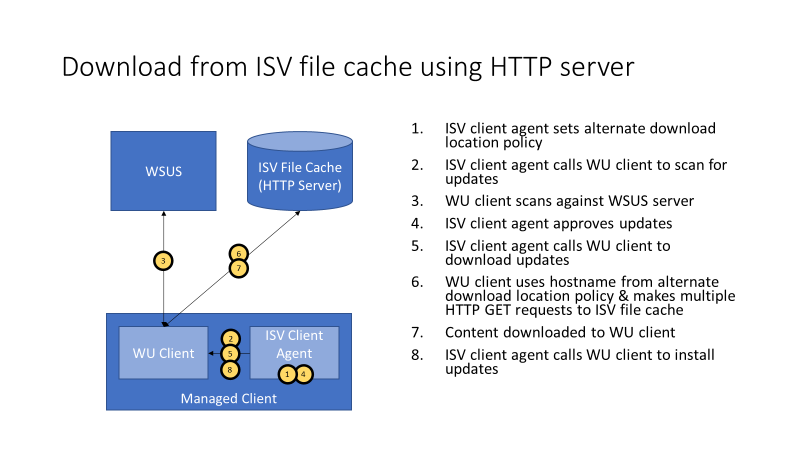
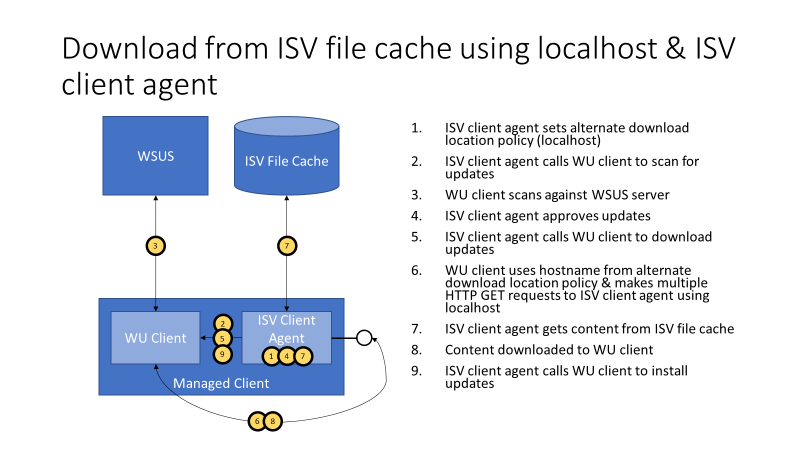
Funktionsweise des Express-Downloads
Für Betriebssystemupdates, die Express unterstützen, sind zwei Versionen der Dateinutzlast im Dienst gespeichert:
Vollständige Dateiversion: Ersetzt die lokalen Versionen der Update-Binärdateien.
Express-Version: Enthält die Deltas, die zum Patchen der vorhandenen Binärdateien auf dem Gerät erforderlich sind.
Sowohl auf die vollständige Dateiversion als auch auf die Express-Version wird in den Metadaten des Updates verwiesen, die im Rahmen der Überprüfungsphase auf den Client heruntergeladen wurden.
Der Express-Download funktioniert wie folgt:
Der WU-Client wird versuchen, zuerst Express herunterzuladen, und unter bestimmten Umständen auf die vollständige Dateiversion zurückgreifen, wenn dies erforderlich ist. Wird beispielsweise ein Proxy verwendet, der keine Byte-Range-Anfragen unterstützt, wird auf den Download der vollständigen Datei zurückgegriffen.
Wenn der WU-Client einen Express-Download initiiert, lädt der WU-Client zuerst einen Stub herunter, der Teil des Express-Pakets ist.
Der WU-Client sendet diesen Stub an Windows Installer, der den Stub für eine lokale Inventur verwendet. Hierbei werden die Deltas der Datei auf dem Gerät damit verglichen, was erforderlich ist, um die neueste Version der bereitgestellten Datei abzurufen.
Das Windows-Installationsprogramm fordert dann den WU-Client auf, die Bereiche herunterzuladen, wie im vorherigen Schritt festgelegt.
Der WU-Client lädt diese Bereiche herunter und leitet sie an das Windows-Installationsprogramm weiter, das die Bereiche anwendet und dann bestimmt, ob weitere Bereiche erforderlich sind. Der WU-Client wiederholt diesen Schritt, bis das Windows-Installationsprogramm dem WU-Client mitteilt, dass alle erforderlichen Bereiche heruntergeladen wurden.
Der Download ist dann abgeschlossen, und das Update kann installiert werden.
Reduzierung der Bandbreitennutzung durch Übermittlungsoptimierung
Die Übermittlungsoptimierung ist eine selbstorganisierende Lösung für verteilten Cache für Unternehmen, die die Bandbreitennutzung für Updates bzw. Upgrades von Betriebssystemen und Anwendungen reduzieren möchten. DO ermöglicht es den Clients, diese Elemente von alternativen Quellen (z. B. von anderen Peers im Netz) mit dem angegebenen Download-Speicherort (in diesem Szenario der ISV-Dateicache) herunterzuladen.
Standardmäßig ermöglicht die Übermittlungsoptimierung in Windows 10 Enterprise und Education die Peer-to-Peer-Freigabe nur innerhalb des Netzwerks der Organisation. Du kannst dies über die Gruppenrichtlinie und in den Einstellungen der Verwaltung mobiler Geräte (Mobile Device Management, MDM) aber abweichend konfigurieren.
Weitere Informationen zu DO finden Sie unter Konfigurieren der Bereitstellungsoptimierung für Windows 10-Updates.